
[Risolto] Come recuperare i file dall'iPad senza backup di iCloud?

Il problema di eliminare accidentalmente file o di non riuscire a trovare dati importanti dopo un guasto del dispositivo iPad è un problema comune per molti utenti. A renderlo ancora più stressante è il fatto che molte persone non hanno attivato il backup di iCloud o che lo spazio di archiviazione sia già pieno . Quindi, è possibile recuperare i file da iPad senza un backup di iCloud? La risposta è: sì! Questo articolo ti fornirà metodi dettagliati per recuperare i file da iPad senza backup di iCloud.
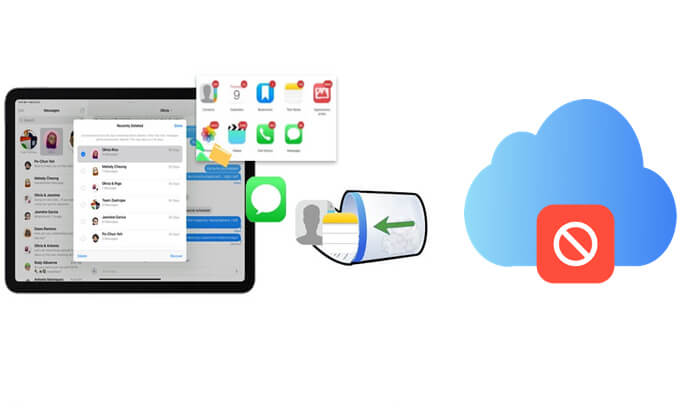
Se hai eliminato accidentalmente foto, note, memo vocali, messaggi o file dal tuo iPad, niente panico. Apple include la cartella "Eliminati di recente" in molte app native come Foto, Note, Messaggi, Memo vocali e File. Questa funzione archivia temporaneamente i contenuti eliminati fino a 30 giorni, consentendo un facile recupero, senza bisogno di backup su iCloud.
Ecco come recuperare i file dell'iPad dalla cartella Eliminati di recente senza il backup di iCloud:
Per l'app File: apri l'app File sul tuo iPad, tocca "Sfoglia", scegli "Eliminati di recente" da "Posizioni", seleziona i file che desideri recuperare e tocca il pulsante "Recupera".

Per l'app Foto: apri l'app Foto sul tuo iPad, tocca "Album", scorri verso il basso e scegli "Eliminati di recente", seleziona le foto che desideri ripristinare e tocca il pulsante "Recupera".

Per l'app Note: apri l'app Note sul tuo iPad, tocca l'opzione "Eliminati di recente" nella pagina "Cartelle", tocca "Modifica", scegli le note che vuoi recuperare e tocca "Sposta in" per selezionare una destinazione in cui archiviarle.

Per l'app Messaggi: apri l'app Messaggi sul tuo iPhone, tocca "Modifica" nell'angolo in alto a sinistra, quindi tocca "Mostra eliminati di recente" (o "Filtro" > "Eliminati di recente"). Se sei in una conversazione, tocca il pulsante "Indietro" per tornare all'elenco delle conversazioni, seleziona la conversazione da cui desideri recuperare i messaggi, quindi tocca "Recupera" e infine tocca "Recupera messaggi".

Nota: la cartella "Eliminati di recente" in Messaggi è disponibile su iOS 16 e versioni successive.
Per l'app Memo vocali: apri l'app Memo vocali sul tuo iPad, tocca "Cartelle" nell'angolo in alto a sinistra, seleziona "Eliminati di recente", scegli i memo vocali che vuoi recuperare e tocca il pulsante "Recupera".

Cosa fare se la cartella "Eliminati di recente" è stata svuotata e non si sono attivati i backup su iCloud o iTunes? In questo caso, utilizzare uno strumento di recupero dati di terze parti diventa l'opzione migliore. Coolmuster iPhone Data Recovery è un potente software di recupero dati iOS in grado di scansionare il tuo iPad e recuperare i file persi, anche senza backup, recuperando con successo i tuoi dati.
Caratteristiche principali di iPhone Data Recovery:
Ecco come recuperare i file dall'iPad senza backup utilizzando iPhone Data Recovery:
01 Scarica e installa lo strumento sul tuo computer. Quindi, collega il tuo iPad tramite cavo USB e autorizza il dispositivo.
02 Una volta connesso, vedrai l'interfaccia qui sotto. Seleziona i file che desideri recuperare e clicca su "Avvia scansione" per procedere.

03 Dopo la scansione, fare clic su una categoria nel pannello di sinistra, visualizzare l'anteprima e scegliere gli elementi nel pannello di destra, quindi fare clic su "Ripristina sul computer" per avviare il processo di ripristino.

Video tutorial:
Sebbene non utilizziamo il backup su iCloud, se hai precedentemente eseguito il backup del tuo iPad sul computer tramite iTunes o Finder, puoi recuperare i dati anche tramite questi metodi. Tuttavia, questa operazione sovrascriverà tutti i dati presenti sul tuo iPad, quindi usala con cautela.
Ecco come recuperare i file dall'iPad senza backup iCloud tramite il backup di iTunes:
Passaggio 1. Collega l'iPad al computer tramite un cavo USB.
Passaggio 2. Avvia iTunes (su Windows o macOS Mojave e versioni precedenti) oppure apri Finder (su macOS Catalina e versioni successive).
Passaggio 3. Seleziona il tuo iPad dall'icona del dispositivo iTunes o dalla barra laterale del Finder.
Passaggio 4. Fare clic su "Ripristina backup" nella schermata di riepilogo principale.
Passaggio 5. Selezionare il backup più pertinente dall'elenco in base alla data e alle dimensioni.
Passaggio 6. Se richiesto, inserisci la password di crittografia, quindi fai clic su "Ripristina".
Passaggio 7. Attendi il completamento del processo di ripristino e tieni l'iPad connesso finché non si riavvia e termina la sincronizzazione.

Se vuoi evitare la perdita di dati, puoi utilizzare Coolmuster iPhone Data Recovery , menzionato nella Parte 2 , per estrarre e recuperare file specifici dal backup senza ripristinare l'intero backup sul tuo iPad, impedendo così la sovrascrittura dei dati.
In sintesi, anche senza un backup di iCloud, hai comunque diversi modi affidabili per recuperare i file dall'iPad, sia utilizzando la cartella Eliminati di recente, ripristinando da un backup di iTunes o eseguendo la scansione diretta del dispositivo con uno strumento di terze parti.
Tra queste opzioni, Coolmuster iPhone Data Recovery si distingue come la soluzione più completa e affidabile. Offre modalità di recupero flessibili, un eccellente supporto per diversi tipi di file e funziona anche senza backup.
Articoli correlati:
Come recuperare i dati da un iPad guasto/rotto con o senza backup?
Come recuperare le foto dall'iPad senza backup? (I 2 metodi principali)
[Ultime] Le 9 migliori recensioni di software di recupero dati per iPad nel 2025
Come ripristinare l'iPad da un backup? [Metodi ufficiali e professionali]





